安装Package Control后通过命令面板安装Toml插件,或手动设置文件语法为Toml,可实现.toml文件高亮;再在用户设置中添加extensions关联,确保所有.toml文件正确识别并高亮显示。
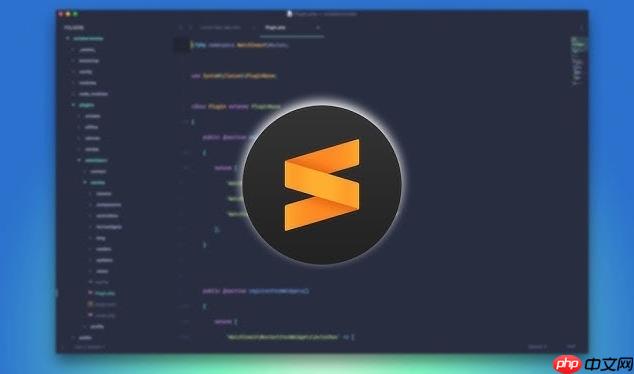
Sublime Text 默认可能不支持 TOML 文件的语法高亮,但可以通过安装插件或手动配置实现。以下是让 Sublime Text 正确识别并高亮 TOML 文件的方法。
Package Control 是 Sublime Text 的插件管理工具,大多数语法高亮插件都通过它来安装。
快捷键 Ctrl+` 打开控制台,粘贴以下代码并回车:import urllib.request,os; pf = 'Package Control.sublime-package'; ipp = sublime.installed_packages_path(); urllib.request.install_opener( urllib.request.build_opener( urllib.request.ProxyHandler()) ); open(os.path.join(ipp, pf), 'wb').write(urllib.request.urlopen( 'https://packagecontrol.io/' + pf.replace(' ', '%20')).read())
安装完成后重启 Sublime Text。通过 Package Control 安装社区维护的 TOML 插件:
如果不想安装插件,可手动指定语法:
确保 Sublime 正确识别 .toml 后缀:
安装插件后通常自动完成,若未生效,可手动编辑文件类型关联:
"extensions": { "Toml": [".toml"] }
保存后重启编辑器。 基本上就这些。安装 TOML 插件后,Sublime 就能正确高亮 Cargo.toml、config.toml 等文件,提升编辑体验。以上就是sublime怎么配置TOML文件高亮_sublime启用TOML语法高亮方法的详细内容,更多请关注php中文网其它相关文章!

每个人都需要一台速度更快、更稳定的 PC。随着时间的推移,垃圾文件、旧注册表数据和不必要的后台进程会占用资源并降低性能。幸运的是,许多工具可以让 Windows 保持平稳运行。

Copyright 2014-2025 https://www.php.cn/ All Rights Reserved | php.cn | 湘ICP备2023035733号